パソコン入門5冊分!
<Windows 10入門+Windows 10活用+インターネット&メール+Word+Excel>
<
2016年6月21日紙版発売
2016年6月27日電子版発売
飯島弘文 著
B5変形判/304ページ
定価1,958円(本体1,780円+税10%)
ISBN 978-4-7741-8216-2
ただいま弊社在庫はございません。
書籍の概要
この本の概要
Windows 10入門・Windows 10活用法・インターネット&メール・Word・Excelのそれぞれの入門書5冊分に相当する内容を,1冊にまとめました。本書を構成する5冊の本は,最初に覚えておきたい最低限の基礎知識と基本操作を厳選してまとめているため,各々が40~80ページ程度と薄く,気軽に読むことができます。はじめてパソコンを利用する方でも,無理なく安心して学ぶことができます。
こんな方におすすめ
- これからパソコンを始める方
- 一通りの操作ができるようになりたい方
- 何冊もの分厚い入門書を読むのは嫌な方
目次
1冊目 これからはじめるWindows 10入門
1-1 パソコンを使うための予備知識
- パソコンの種類と選び方
- パソコンの内部は知らなくても困らないが……
- 「基本ソフト」とは
- 操作の基本はマウス
- スマホ/タブレットの基本はタッチパネル
- いろいろな入力はキーボードで
- パソコンを壊さないための注意点
1-2 Windows 10の基本操作
- とにかく「起動」してみよう
- 基本は「デスクトップ」と「スタートメニュー」
- デスクトップ画面各部の名称と機能
- 使いたいソフトを呼び出すいくつかの方法
- 使い終わったソフトの終了方法
- 「ウィンドウ」をいくつも使うからウィンドウズ
- ウィンドウの基本的な構成
- 表示の「スクロール」
- ウィンドウの重なり
- ウィンドウのサイズ変更
- ウィンドウを移動させる
- ウィンドウの「最大化」と「最小化」
1-3 日本語入力をマスターしよう
- 何をするにも必要な日本語入力
- 漢字は「読み」を「変換」して「確定」で入力する
- 「ローマ字入力」か「かな入力」か
- 入力方法の設定法と簡単な切り替え方
- メモ帳で練習しよう
- 日本語変換機能の有効/無効
- 「変換」の操作手順
- ローマ字入力のポイント
- 漢字の候補がいくつかある場合は
- 文字の消し方
- 文章の途中に割り込ませて記入できる
- 長文の変換
- 長文変換の区切位置を調整する
- 確定してしまった文字の再変換も簡単
- カタカナ変換
- 英字やキーボードの記号を入力する方法
- いろいろな記号の入力方法
1-4 パソコンを使いこなすためのファイル操作
- 「ファイル」とは?
- とりあえずファイルを「保存」してみよう
- 保存したファイルを開いてみる
- 「保存場所」の基礎知識
- 目的の「場所」を表示して見る方法
- 自分でフォルダーを作る
- ファイル名やフォルダー名の変更と削除
- 削除したファイルやフォルダーの復活
- いろいろなファイル操作は「エクスプローラー」で
- ファイルをUSBメモリなどにコピーする
- 保存場所の「OneDrive」とは
1-5 もっと活用するためのテクニック
- 知っていると便利な「取り消し」キー
- 複数のユーザーを切り替えて使う
- 新しいユーザーの追加
- サインイン方法をPINやピクチャーに変更する
- よく使うソフトのアイコンを作って起動しやすくする
- デスクトップの背景を変える
- タスクバーを上に置く
- 「タスクバーを隠す」で画面を広く
- わからないことはWindowsに聞いてみよう!
- タスクバーの検索ボックスを小さくアイコン化
- 「ストア」にあるアプリも活用しよう
- 仕事ごとに画面を切り替える「仮想」デスクトップ
- もっと楽しむ
2冊目 Windows 10活用
2-1 「フォト」でアルバム管理や写真の加工
- 「フォト」の起動と終了
- 写真を見る
- 写真を選んでアルバムを作る
- フォトの基本的設定
- 「フォト」は写真加工もできる
2-2 「ペイント」で地図やイラストを描く
- ペイントの開始と終了
- 画像サイズを設定する
- 基本的な図形の描き方
- 簡単な地図を描いてみる
- 描いた画像を保存する
- フリーハンドでイラストを描く
- 写真の加工もできる
2-3 シンプルで便利なアクセサリ
- うっかり忘れないように「付箋」
- 「カレンダー」でスケジュール管理
- 以外に実用性が高い「電卓」
2-4 Windowsストアを活用しよう
- Windowsストアとは
- ストアを探検してみよう
- 検索機能を活用しよう
- 揃えておきたい「定番アプリ」
- 映画やドラマをレンタルする
- 使いたいアプリのインストール
- 不要なアプリの削除
2-5 Grooveミュージックで音楽を楽しむ
- 「Windows Media Player」と「Grooveミュージック」
- 基本的な操作方法
- 音楽を取り込む
- 音楽の再生
- 再生リストを作る
- 機能設定
- ストアで音楽を購入できる
2-6 自分好みにカスタマイズする
- 自分だけのWindows 10を作ろう
- 「個人設定」を活用する
- メニューなどの色を変更する
- ロック画面をカスタマイズ
- 「テーマ」を変更する
3冊目 はじめてのインターネット&メール入門
3-1 インターネットを安全に使うために
- インターネットは全世界ネットワーク
- インターネットを使うために必要な契約
- 「Wi-Fi」を安全に使うために
- 「検索サービス」の仕組み
- いろいろなウイルス
- ウイルスや不正アクセスから身を守る
3-2 インターネットを活用する
- 「ブラウザ」ってなに?
- Edgeの開始と終了
- ウィンドウに収まらない表示は「スクロール」
- リンクのたどり方
- 「タブ」を切り替える
- URLは世界共通の住所
- キーワード検索のコツ
- よく使うページは「お気に入り」に登録
- 履歴機能の使い方
- 履歴をまったく残さないでホームページを見る
- 「ホーム」を設定してボタンを表示させる
- Twiterで情報発信
- 無料ブログはいろいろある
- 「クラウド」でどこでも仕事ができる
- 最近はメールよりLINE?
3-3 「メール」アプリの基本
- メールの基礎知識
- 「メール」アプリの開始と終了
- 「メール」アプリの基本操作
- メールを作って送信する
- 受信したメールを見る
- 受信したメールに「返信」する
- 写真やデータを「添付」する
- 届いた添付ファイルの使い方
- 不要なメールを削除する
- 複数の相手に同時送信する
- 「メールアカウント」の設定
- 「署名」を作っておこう
- 他にもあるメールアプリ
- Webメールも使える
4冊目 Wordの基本がわかる本
4-1 基本操作を覚えよう
- Wordとは?
- Wordの開始と終了
- いろいろな機能は「リボン」で操作する
- 文字を書く
- 「改行」を使いこなす
- 記入した文章を修正する
- 文章の一部を範囲選択する
- 文字に「書式」を設定して加工する
- 文書を印刷する
- 作った文書を保存する
- 2回目からは「上書き保存」
- 保存してある文書をかんたんに開く
4-2 かんたんな文書で基本のテクニックを覚えよう
- こんな文書を作ってみよう
- まず用紙を選択する
- タイトルなどを入れて行の中央や右側に揃える
- タイトルの書体と文字サイズを変える
- 改行すると前の行の書式が引き継がれる?
- 用紙幅より長い本文の文章を書く
- よく使う記号の入力方法
- スペースを活用して体裁よく一覧を作る
- 空白行で全体の体裁を整える
- 印刷プレビューで仕上がりをチェック
- 余白を調整して体裁を整える
4-3 Wordをもっと活用する
- 書いた文章に間違いがあったら再変換できる
- 文字や背景に色を付ける
- 文章の一部を移動したりコピーしたりしてほかの場所に使う
- 書き出し位置をぴったり揃える
- タブとルーラーで位置を合わせる
- 空白行の高さを細かく調整する
- 行間隔を細かく調整する方法
- ワードアートを使ってきれいなタイトル文字を作る
- テンプレートを活用しよう!
4-4 事例で学ぶビジネス文書
- ビジネス文書の基礎
- こんな文書を作ってみよう
- 作成する文書の基本設定
- 書き出し位置の設定(差出人の部分)
- 行間隔の微調整(差出人の部分)
- 自動入力機能が働くこともある
- 定型文は簡単入力
- 書き出し位置の設定(箇条書き部分)
- 図形で地図を描く
5冊目 Excelの基本がわかる本
5-1 まずはExcelに触ってみよう
- Excelは何をするソフト?
- Excelの開始と終了
- Excelの基本は大きな集計用紙
- 操作の基本は「セル」の選択
- セルに文字を書いたり消したりしてみる
- 「セル位置」は列のアルファベットと行番号の組み合わせ
- セルの範囲を選択する方法
- いろいろな機能は「リボン」で操作する
- シートは1枚じゃない?
5-2 基本操作を覚えよう
- 文字や数値をセルに入力する
- セルの内容を修正する
- 必要に応じて列(セル)の幅を調整する
- 文字の体裁は「フォント」と「配置」欄で整える
- 数値の体裁は「数値」欄の機能で整える
- 文字やセルの背景に色を付ける
- セルの値を利用して計算式を作る
- 計算式のコピーが計算表作りのポイント
- 「合計」の計算式は範囲選択だけで設定できる
- 罫線で表の体裁を整える
- シートの内容を印刷する
- 作った表を保存する
- 2回目からは「上書き保存」
- 保存してあるExcelのファイルをかんたんに開く
- 保存してあるExcelのファイルを探して開く
5-3 知っておきたい実用テクニック
- 計算式なしでかんたん集計
- 印刷の余白を調整する
- 縦に並んだ一連番号を簡単に記入する
- 大小順の整列はワンタッチ
- 一覧表に行を挿入/削除してサイズを変える
- いろいろな「関数」の使い方
- 切り捨て/切り上げ/四捨五入
- シート間で値を繰り越す
- シート名をわかりやすく変える
- シートを内容ごと複製する
5-4 実用的な計算表を作ってみよう
- 住所録
- 肥満の計算
- 請求書
- 金銭出納帳
- 金銭出納帳(自動仕分)
この本に関連する書籍
-
Excel入門5冊分!<基本操作と計算+関数+グラフとデータベース+マクロ+サンプル>Excel 2016対応版
Excelを仕事に使う場合,基本操作だけでなく関数やデータベースなどさまざまな知識が必要になります。本書では「基本操作と計算」をはじめ,Excelを仕事に使う際に必要...
-
今すぐ使えるかんたんmini Word & Excel 2016 基本技
ポケットサイズにWord 2016とExcel 2016の操作解説がぎっしり詰まった解説書です。オールカラーで丁寧に基本から応用まで解説するので,すっきりわかります。
-
今すぐ使えるかんたん インターネット&メール [Windows 10対応版]
インターネットとメールの一番わかりやすい解説書です。最新のWindows 10に完全対応。パソコンを使うなら絶対に知っておきたいインターネット(Webブラウジング)とメール...
-
今すぐ使えるかんたん Windows 10
パソコン操作解説書の新定番「今すぐ使えるかんたん」シリーズのWindows 10の操作解説書です。Windowsの基本操作からアプリケーションの使い方,インターネットやメール...
![[表紙]パソコン入門5冊分!<Windows 10入門+Windows 10活用+インターネット&メール+Word+Excel> [表紙]パソコン入門5冊分!<Windows 10入門+Windows 10活用+インターネット&メール+Word+Excel>](/assets/images/cover/2016/thumb/TH160_9784774182162.jpg)




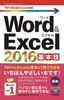
![今すぐ使えるかんたん インターネット&メール [Windows 10対応版]](/assets/images/cover/2015/thumb/TH64_9784774177601.jpg)
